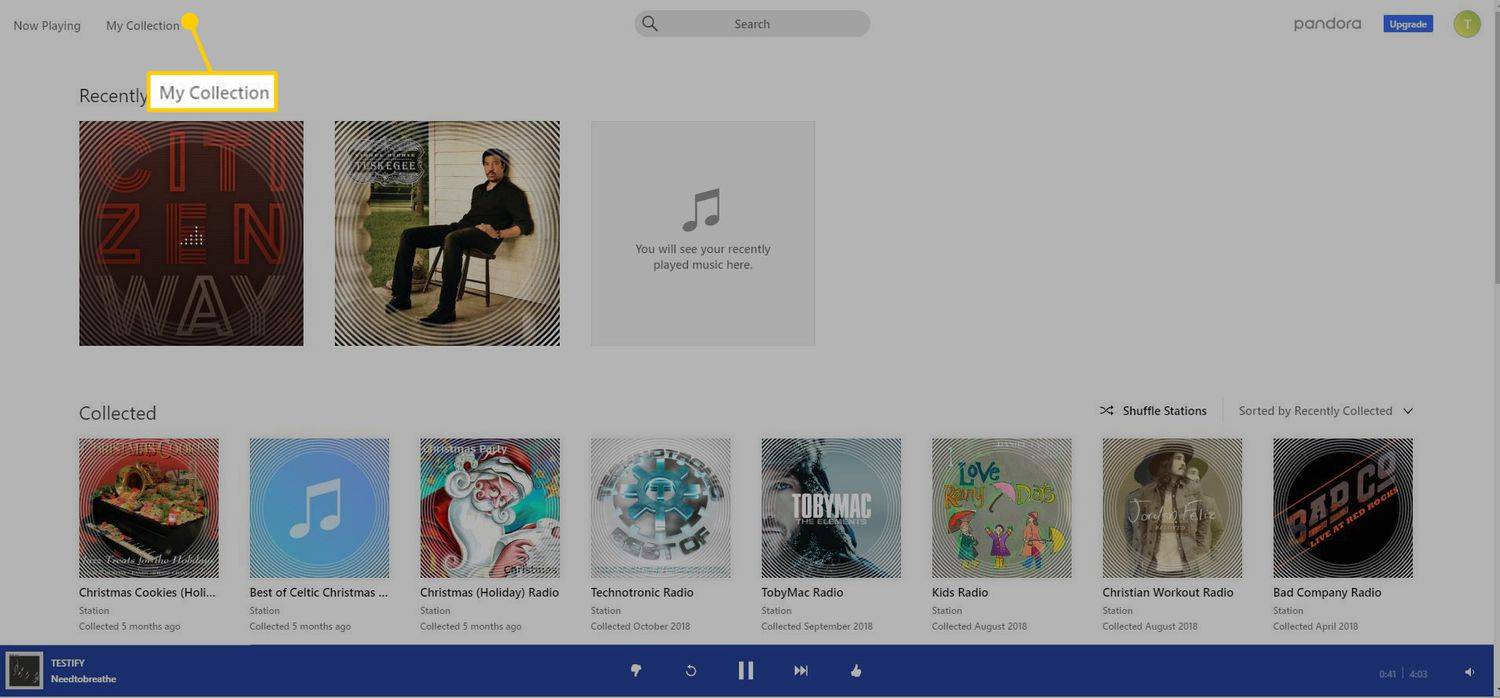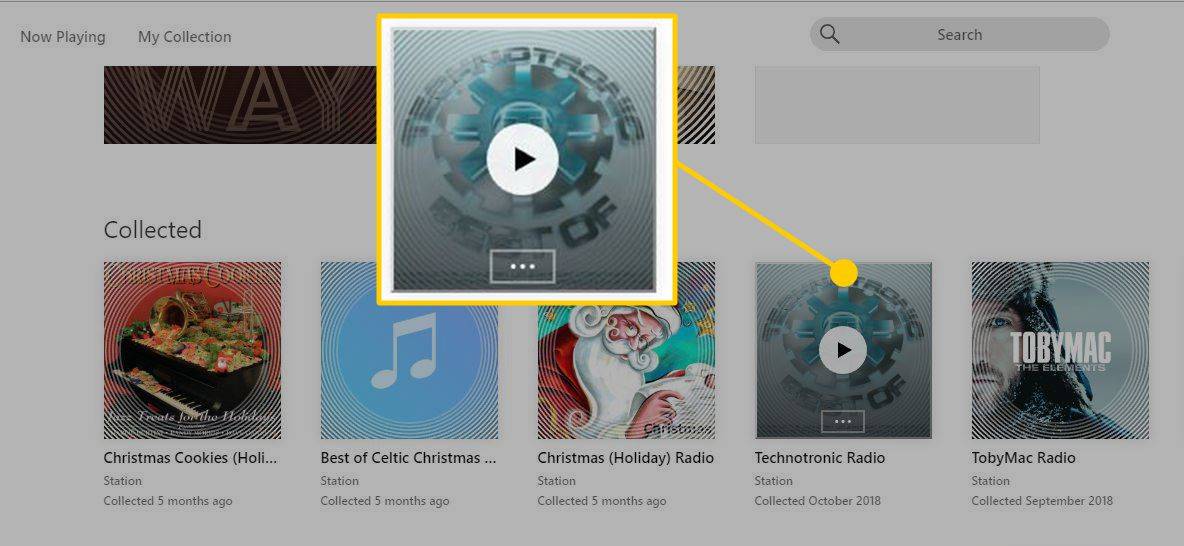Naudodami Pandora muzikos paslaugą galite sukurti iki 100 unikalių tinkintų stočių. Stotys veikia kaip radijo stotys, sukurtos pagal jūsų skonį. Nors tai leidžia klausytis beveik bet kokios jums patinkančios muzikos, tai taip pat gali būti neįtikėtina.
Išmokę pašalinti stotis iš Pandora, galėsite geriau valdyti muziką.
Šiame straipsnyje pateiktos instrukcijos taikomos „Pandora“ žiniatinklyje, „iOS“ ir „Android“.
Kaip pašalinti stotis iš „Pandora Online“.
Prisijungę prie savo Pandora paskyros internete galite greitai atsikratyti stočių, kurios jūsų nebedomina.
Jei esate dabar groja arba maišymo režimu, atskirų stočių ištrinti negalite.
-
Prisijunkite prie „Pandora“. interneto naršyklėje.
-
Pasirinkite Mano kolekcija viršutiniame kairiajame puslapio kampe, kad peržiūrėtumėte savo radijo stotis.
Kai kuriose paskyrose tai gali būti vadinama Mano stotys arba Mano muzika .
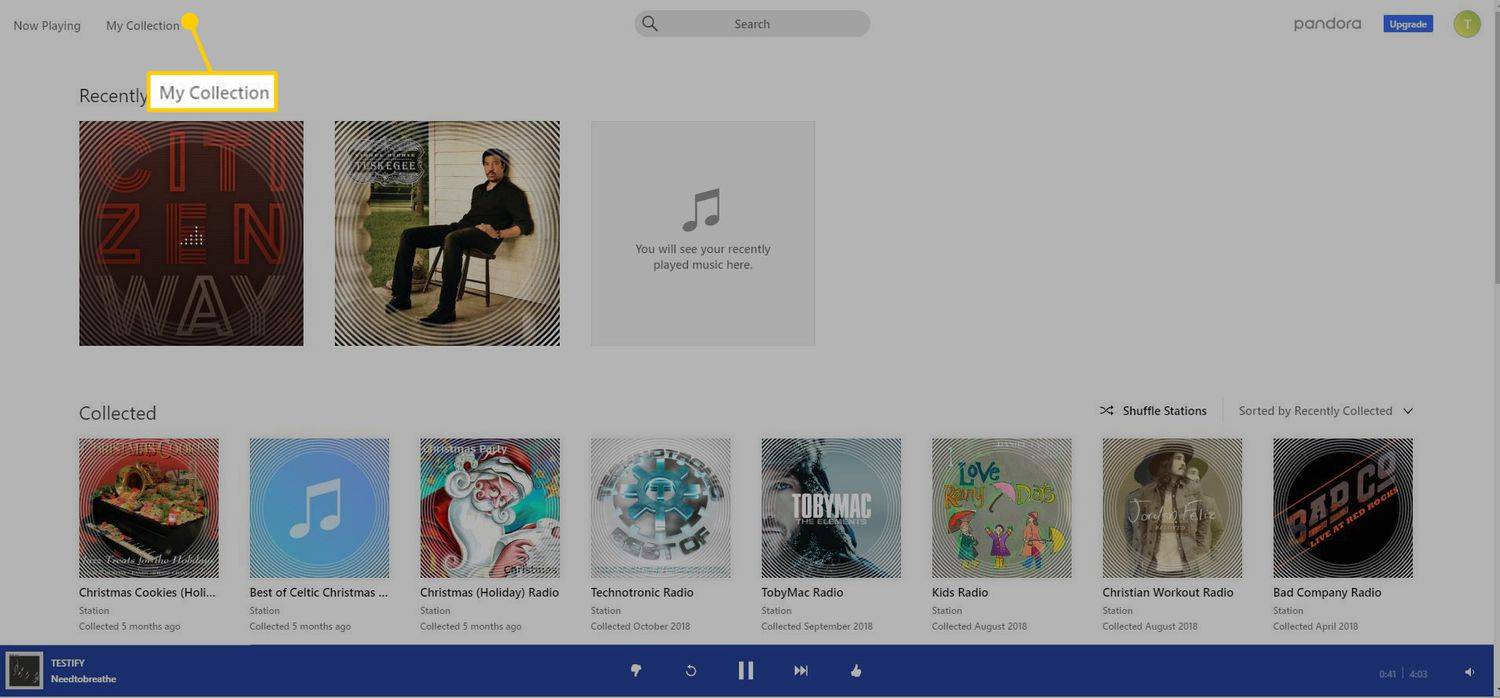
-
Užveskite žymeklį virš stoties, kurią norite ištrinti, bet nepasirinkite. A žaisti rodyklė ir a Daugiau mygtukas, kuris atrodo kaip elipsė ( ... ), pasirodo virš albumo viršelio.
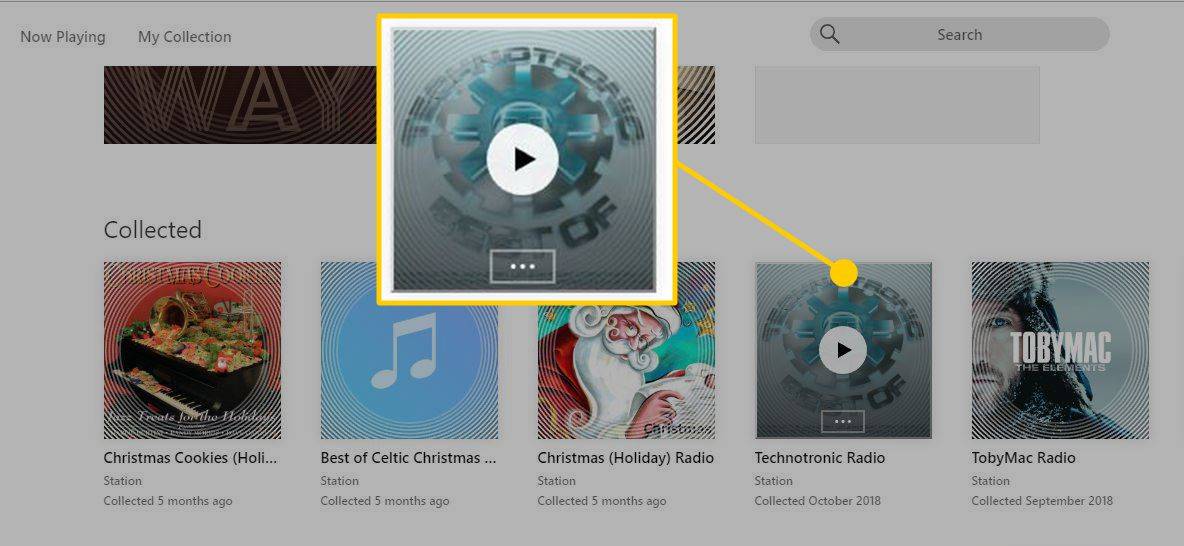
-
Pasirinkite Daugiau mygtuką. Pasirodo meniu.
kaip padaryti tiktok tamsųjį režimą

-
Pasirinkite Pašalinti iš savo kolekcijos .
-
Pasirodo dialogo langas Pašalinti stotį, patvirtinantis, kad norite ištrinti stotį. Pasirinkite Gerai .
-
Pakartokite su kitomis stotimis, kurias norite ištrinti.
Kaip ištrinti stotis „Pandora“ sistemoje „iOS“ arba „Android“.
Galite pašalinti stotis tiesiai iš Pandora programos savo mobiliajame įrenginyje.
Jei turite „Pandora Premium“ paskyrą, surūšiuokite stotis, kad būtų lengviau rasti tas, kurias norite ištrinti.
-
Atidarykite „Pandora“ programą mobiliesiems ir prisijunkite, jei būsite paraginti.
-
Pasirinkite stotį, kurią norite pašalinti.
-
Pasirinkite Redaguoti iš rodomo albumo viršelio apačios.
-
Slinkite į ekrano apačią ir pasirinkite Ištrinti stotį .

-
Pranešime prašoma patvirtinti, kad norite ištrinti šią stotį. Pasirinkite Ištrinti .
-
Pakartokite su kitomis stotimis, kurias norite ištrinti.
Ką daryti, jei stotis vėl pasirodo internete
Jei ištrynėte stotį, bet ji rodoma prisijungus prie Pandora žiniatinklyje, patikrinkite žymę, kurią naudojate svetainei pasiekti. Jei kas nors, išskyrus https://www.pandora.com pašalinkite ir atnaujinkite žymę. Kai iš naujo įkeliate puslapį, ištrinta stotis turėtų išnykti.
Kaip atkurti ištrintą stotį
Galite atkurti ištrintą stotį sukurdami naują stotį iš tos pačios dainos ar atlikėjo, kurį iš pradžių naudojote kurdami stotį. Taip grąžinama tiksli stotis, kurią pirmą kartą sukūrėte, įskaitant visus pridėtus įvertinimus.
Jei nesate patenkinti iš pradžių sukurta stotimi ir norite pradėti nuo naujos, sukurkite naują stotį su kita to paties atlikėjo daina.